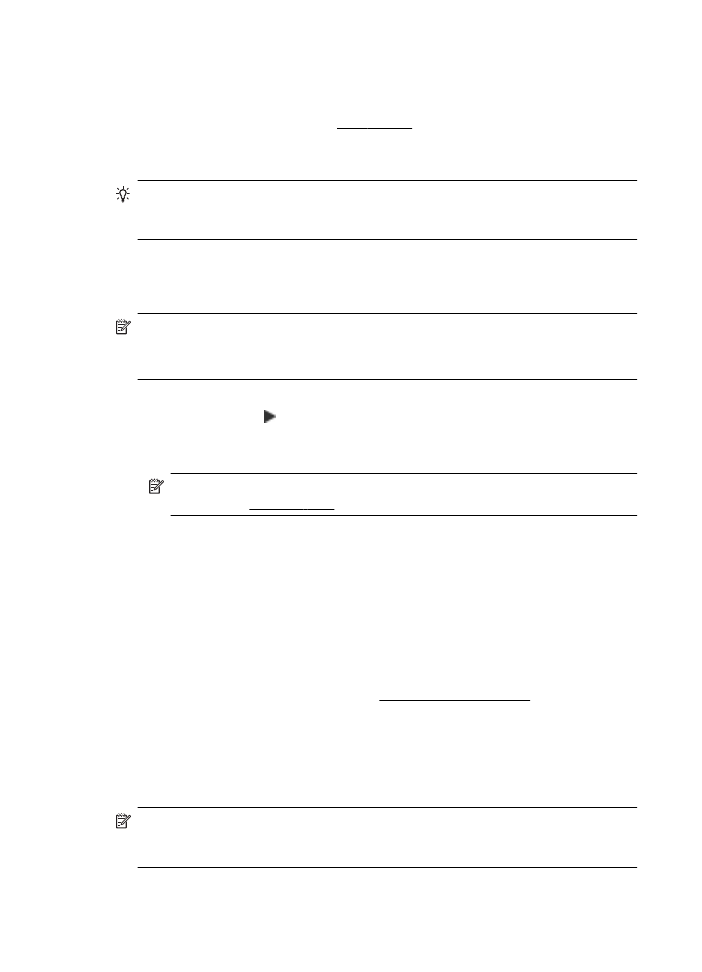
유형 변경
HP 소프트웨어를 설치했고 컴퓨터나 네트워크에 프린터를 연결한 다음 HP 소프트웨어
를
사용하여 연결 유형을 변경할 수 있습니다(예를 들어, USB 연결에서 무선 연결까지).
참고 무선
연결로 변경할 경우 Ethernet 케이블이 프린터에 연결되어 있지 않아야
합니다
. Ethernet 케이블에 연결되어 있으면 프린터의 무선 기능이 꺼집니다.
설치
과정에서 USB 케이블을 임시로 연결하라는 메시지가 나타날 것입니다.
이더넷
연결에서 무선 연결로 변경하려면
1.
프린터
제어판에서 (오른쪽 화살표 ), 설정, 네트워크를 차례로 누릅니다.
2.
무선을
누르고 무선 설정 마법사를 누른 다음 OK 를 누릅니다.
3.
화면의
지시에 따라 설정을 완료합니다.
참고 무선
네트워크 이름(SSID)과 무선 암호(WPA 패스 키, WEP 키)를 찾을
수
없는 경우 시작하기 전에를 참조하십시오.
USB 연결을 무선 연결로 변경하려면
운영
체제에 해당하는 지침을 따르십시오.
Windows
1.
컴퓨터
바탕 화면에서 시작을 클릭하고 프로그램 또는 모든 프로그램 선택, HP 클
릭
후 프린터 이름을 선택한 다음 프린터 설정 및 소프트웨어를 클릭합니다.
2.
새
프린터 연결을 클릭한 다음 USB 연결 프린터를 무선으로 전환을 클릭합니다.
3.
화면의
지시에 따라 설정을 완료합니다.
Mac OS X
1.
HP 유틸리티를 엽니다. 자세한 내용은 HP 유틸리티 (Mac OS X)을 참조하십시오.
2.
HP 유틸리티 도구 모음에서 응용 프로그램 아이콘을 클릭합니다.
3.
HP Setup Assistant 를 더블클릭하고 화면 지시에 따릅니다.
무선
연결에서 USB 또는 이더넷 연결로 변경하려면
무선
연결에서 USB 또는 이더넷 연결로 변경하려면 USB 또는 이더넷 케이블을 프린터
에
연결합니다.
참고 운영
체제가 Mac OS X 인 컴퓨터를 사용 중이라면 프린터를 인쇄 대기열에
추가합니다
. 도크의 시스템 기본 설정, 하드웨어 영역의 인쇄 & 팩스 또는 인쇄& 스
캔
, +를 차례로 클릭한 후, 프린터를 선택합니다.
부록
D
240
네트워크
설정
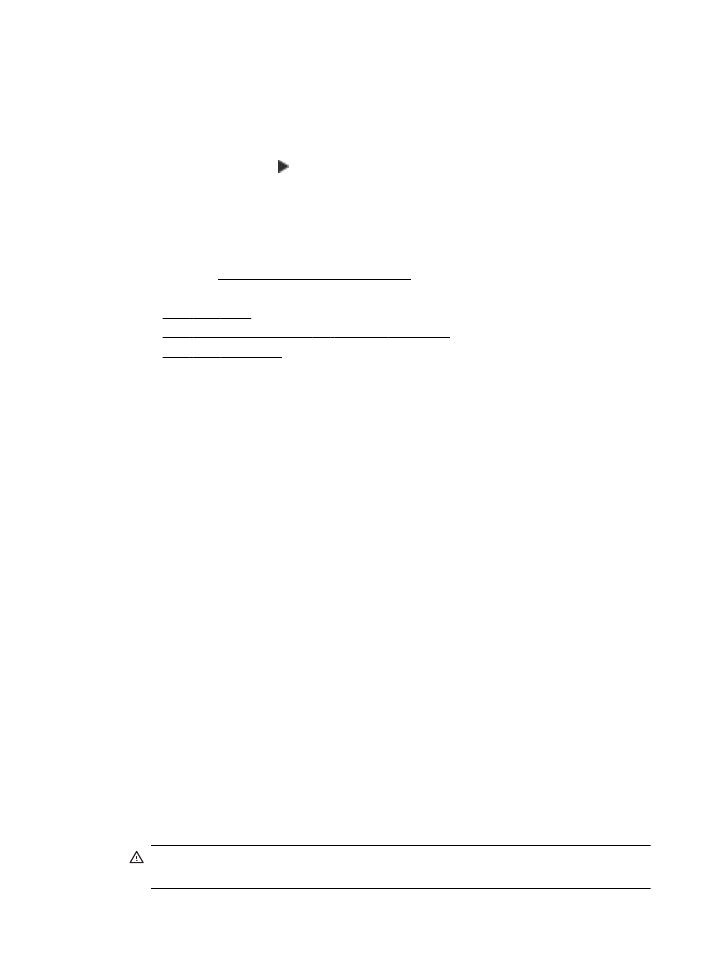
무선